Počítač so systémom Windows nerozpoznáva môj telefón s Androidom
Rôzne / / August 04, 2021
Môže to byť veľmi frustrujúce, keď vaše zariadenie Android nerozpozná pri pokuse o pripojenie pomocou dátového kábla USB. Možno ste sa ocitli v núdzovej situácii, keď ste chceli preniesť niektoré súbory z telefónu do počítača alebo notebooku, ale nemohli ste, pretože prenos súborov nefunguje. Toto je obrovský problém, keď váš počítač nerozpozná telefón s Androidom.
Problém môže byť z rôznych dôvodov. Možno je kábel poškodený. Takže predtým, ako urobíte čokoľvek vážne, navrhujem vyskúšať iný USB port na vašom zariadení. Môžete tiež skontrolovať pomocou iného dátového kábla USB, aby ste vylúčili možnosti, že kábel alebo port nebudú fungovať. Hneď ako to urobíte, môžete vyskúšať naše riešenia, ktoré vám pomôžu problém vyriešiť.

Obsah stránky
-
Môj počítač so systémom Windows nerozpoznáva môj telefón s Androidom
- Metóda 1: Pridajte podporu médií pre verziu systému Windows:
- Metóda 2: Aktualizácia ovládačov MTP systému Android
- Metóda 3: Aktualizujte inštaláciu systému Windows
- Záver
Môj počítač so systémom Windows nerozpoznáva môj telefón s Androidom
Ak ste to doteraz nevedeli, je k dispozícii viac verzií systému Windows a nie všetky predvolene podporujú Android MTP. Napríklad existuje Windows 10 Pro N, ktorý nemá podporu pre mediálne zariadenia alebo prehrávanie médií po vybalení z krabice. Takže nemôžete nájsť podporu ovládačov pre vaše zariadenie MTP alebo PTP, prostredníctvom ktorého budete pripájať svoj telefón Android k počítaču so systémom Windows. Ďalej nemôžete vo svojom systéme nájsť prehrávač médií Windows alebo aplikáciu Videá a filmy.
Metóda 1: Pridajte podporu médií pre verziu systému Windows:
Našťastie sa spoločnosť Microsoft vzdala pridania prehrávania médií a podpory mediálnych zariadení pre verziu N systému Windows prostredníctvom inštalácie balíka funkcií. Takto to môžete urobiť.
- Navštívte stránku spoločnosti Microsoft a stiahnite si balík pomocou nasledujúcich odkazov.
Najnovší Windows 10.
Windows 8.1
Windows 8 - Posuňte sa nadol do sekcie sťahovania a vyberte požadovaný jazyk.

- Kliknite na stiahnutie a vyberte typ systému, ktorý máte.
- Ak neviete, aký typ operačného systému momentálne používate, prejdite na stránku Nastavenia> Systém> O mne.
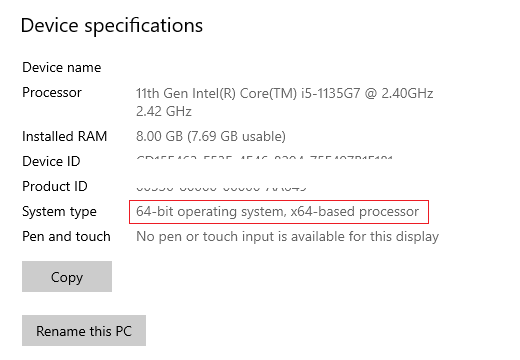
- Ukáže vám, aký typ operačného systému máte. Teraz si musíte stiahnuť ten konkrétny pre vás.
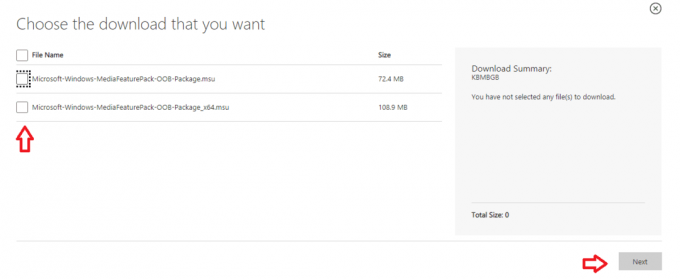
- Napríklad, ak používate 64bitový operačný systém, musíte zvoliť balíček, ktorý v ňom hovorí x64.

- Kliknite na Ďalej a sťahovanie by sa malo začať.
Po dokončení sťahovania dvakrát kliknite na súbor a začnite s inštaláciou. Postupujte podľa pokynov na obrazovke a softvér by mal byť nainštalovaný. Možno budete musieť reštartovať systém a telefón s Androidom by mal byť po pripojení k dispozícii na použitie.
Metóda 2: Aktualizácia ovládačov MTP systému Android
Ak nepoužívate verziu N operačného systému a stále nevidíte svoju Android telefón pripojený k počítaču, potom musíte aktualizovať ovládače zariadení MTP alebo PTP vo vašom počítači zariadenie. V závislosti od situácie bude pravdepodobne potrebné preinštalovať ovládače, aby ste napravili akékoľvek poškodenie.
- Otvorte na počítači políčko Spustiť súčasným stlačením klávesov Windows a R.
- Zadajte nasledujúci text a stlačte kláves Enter.
devmgmt.msc
- Týmto by sa mal otvoriť správca zariadenia.
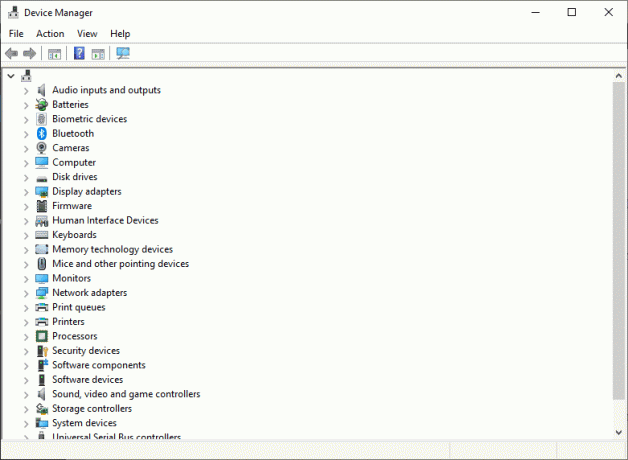
- Teraz kliknite pravým tlačidlom myši na zariadenie v časti Neznáme zariadenie alebo Mediálne zariadenie.
- Kliknite na aktualizačné zariadenie a potom na tlačidlo Vyhľadať ovládače automaticky.
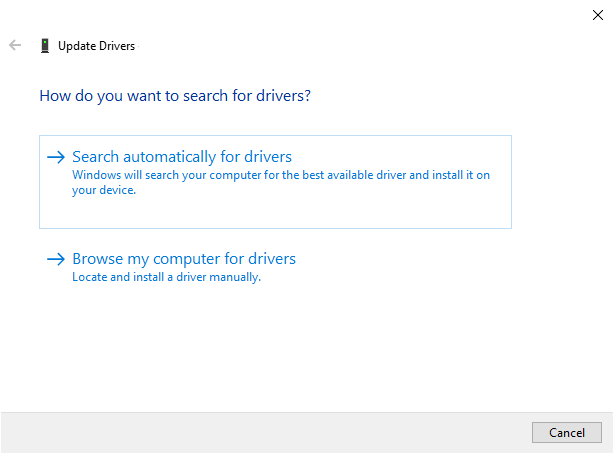
- Počkajte, kým vyhľadá a stiahne príslušné ovládače. Len dokončite proces, aby bolo vaše zariadenie stále pripojené k internetu.
Ak to nefunguje, skúste vybrať Vyhľadajte ovládače v mojom počítači> Vyberiem zo zoznamu ...
Mali by ste vidieť, ako zariadenie MTP klikne na neho a potom na Ďalej. Spustí sa inštalácia ovládača zariadenia. Počkajte na dokončenie a nakoniec skontrolujte, či je problém vyriešený.
Metóda 3: Aktualizujte inštaláciu systému Windows
Správca zariadení niekedy nestiahne najnovšie ovládače pre vaše zariadenie. Ak chcete tento problém vyriešiť, musíte aktualizovať inštaláciu systému Windows. Aktualizácia Windows obsahuje aj najnovšie ovládače, ktoré môžu pomôcť maximalizovať možnosti vášho zariadenia. Tu je postup, ako môžete aktualizovať inštaláciu systému Windows.
Reklamy
- Pomocou klávesovej skratky otvorte aplikáciu Nastavenia systému Windows Kláves Windows + I.
- Teraz kliknite na Aktualizácia a zabezpečenie.
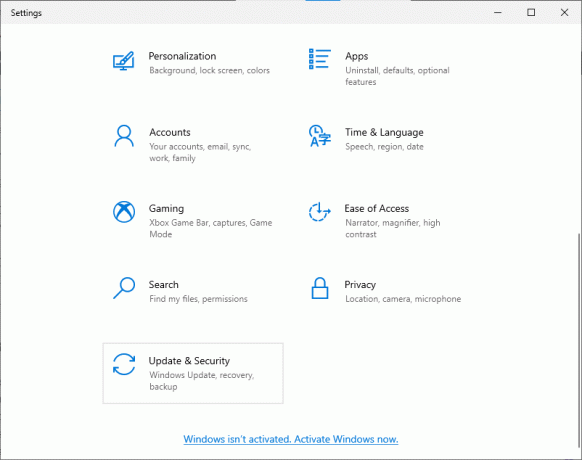
- Kliknite na Skontrolovať dostupnosť aktualizácií a nechajte ich vyhľadať dostupné aktualizácie.
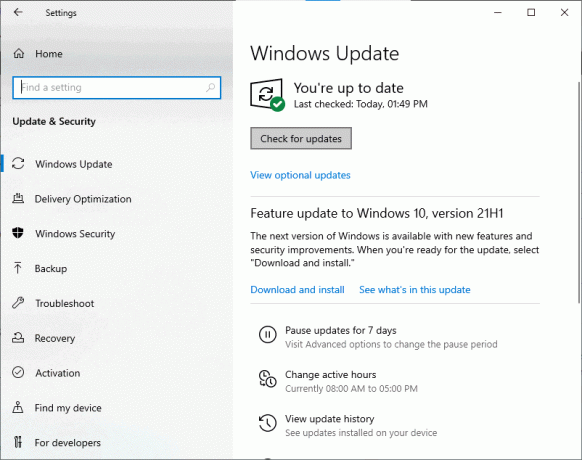
- Ak sú k dispozícii nejaké aktualizácie, nechajte si ich stiahnuť a nainštalovať za vás.
Po stiahnutí aktualizácií môžete reštartovať a skontrolovať, či zariadenie Android teraz funguje a či môžete preniesť niektoré súbory.
Záver
Váš počítač niekedy nerozpozná telefóny s Androidom kvôli chybnému káblu. Pri prenose dát medzi smartfónom a počítačom teda nezabudnite použiť funkčný kábel. Aj keď vo väčšine prípadov by problém mal byť spôsobený inštaláciou systému Windows verzie N alebo chýbajúcimi ovládačmi MTP. Nasledujúci ľudia urobia túto chybu a pri inštalácii systému Windows do svojho počítača si vyberú verziu N. Spoločnosť Microsoft, našťastie, dodáva na stiahnutie a inštaláciu balíček funkcií, pomocou ktorého ich môžete bez problémov povoliť.

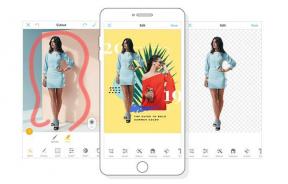
![Ako nainštalovať Stock ROM na Nova N14 Edge [Firmware File / Unbrick]](/f/50f89b1c220429bb00d921a12af80e8b.jpg?width=288&height=384)
![Ako nainštalovať Stock ROM na ZTC T6 [Firmware Flash File / Unbrick]](/f/7d581a357572ec7f4a0fb29f8ac3312d.jpg?width=288&height=384)